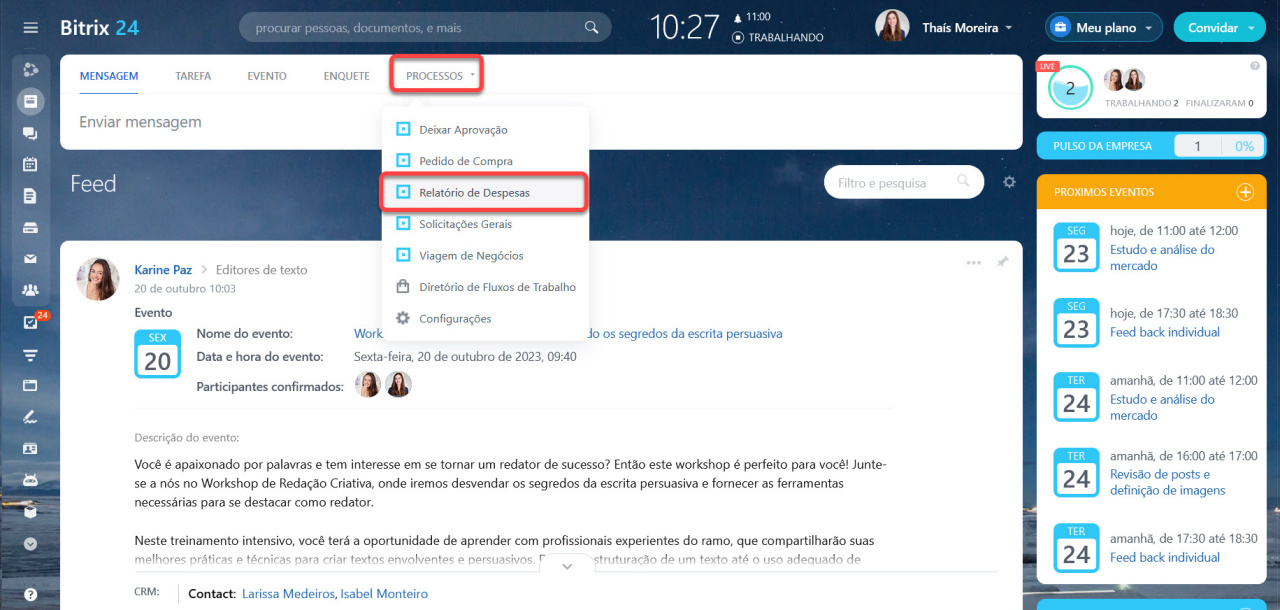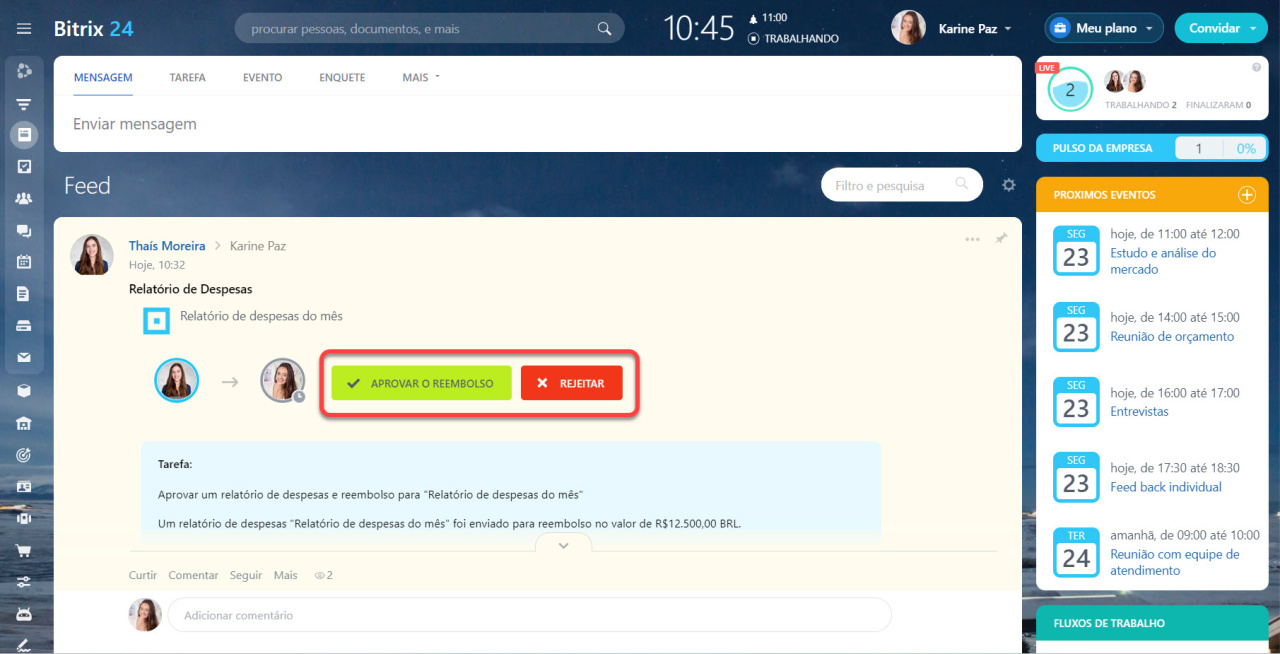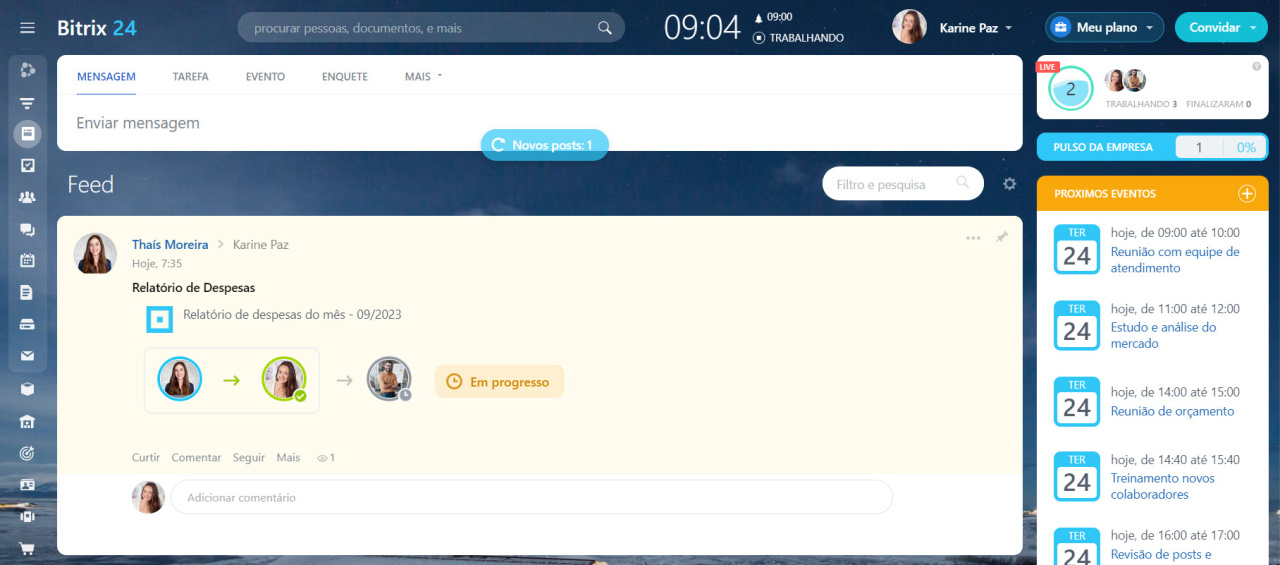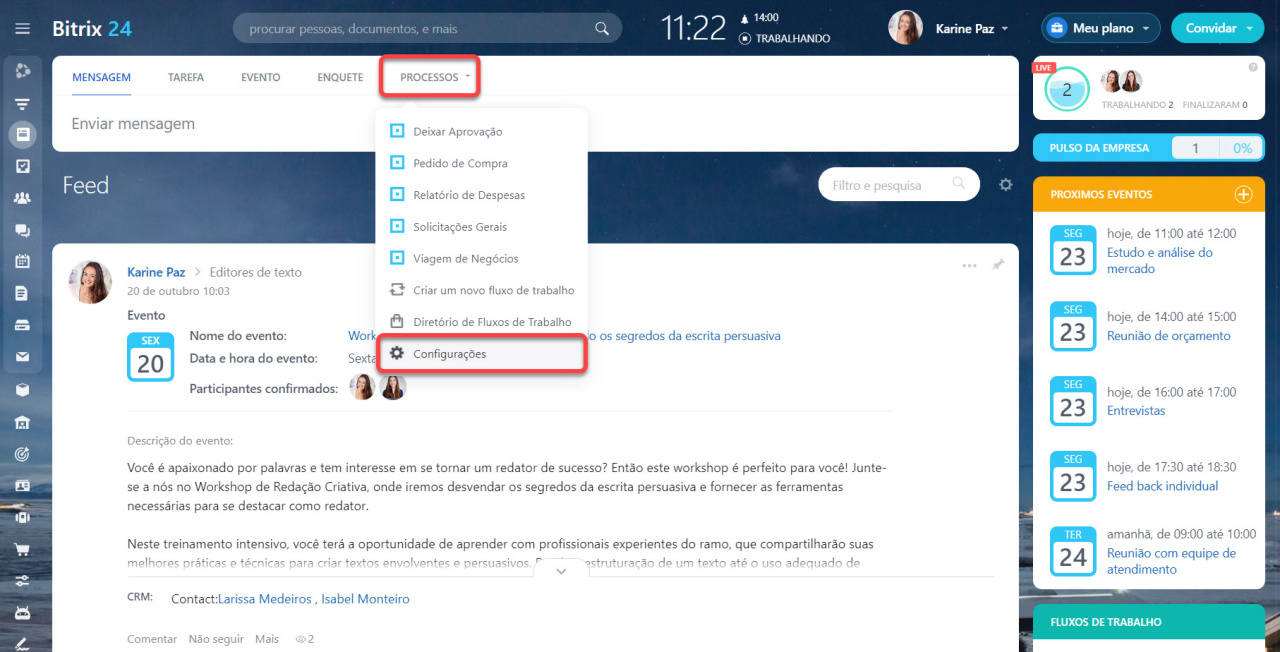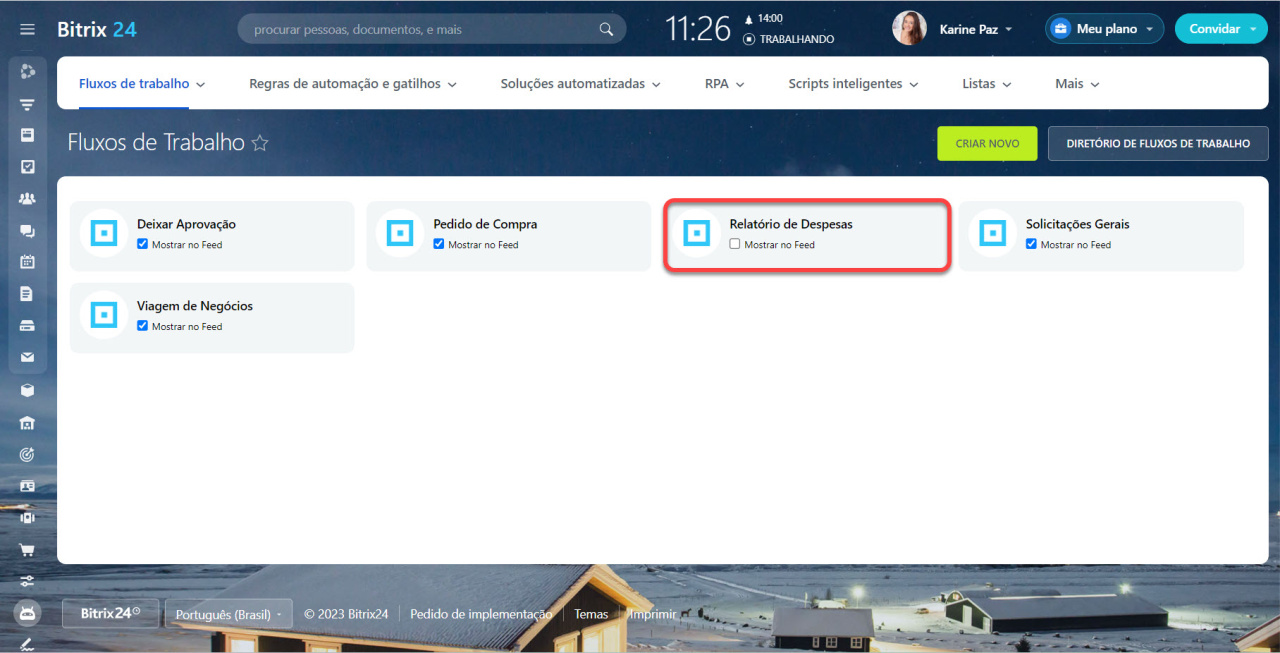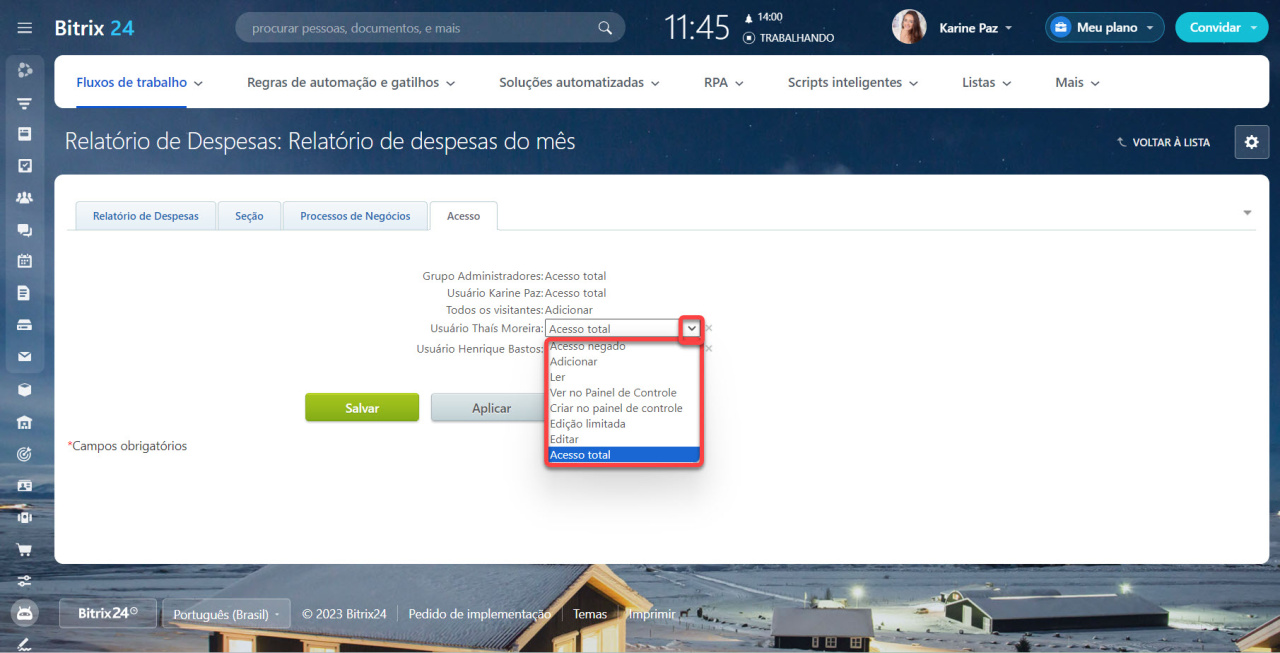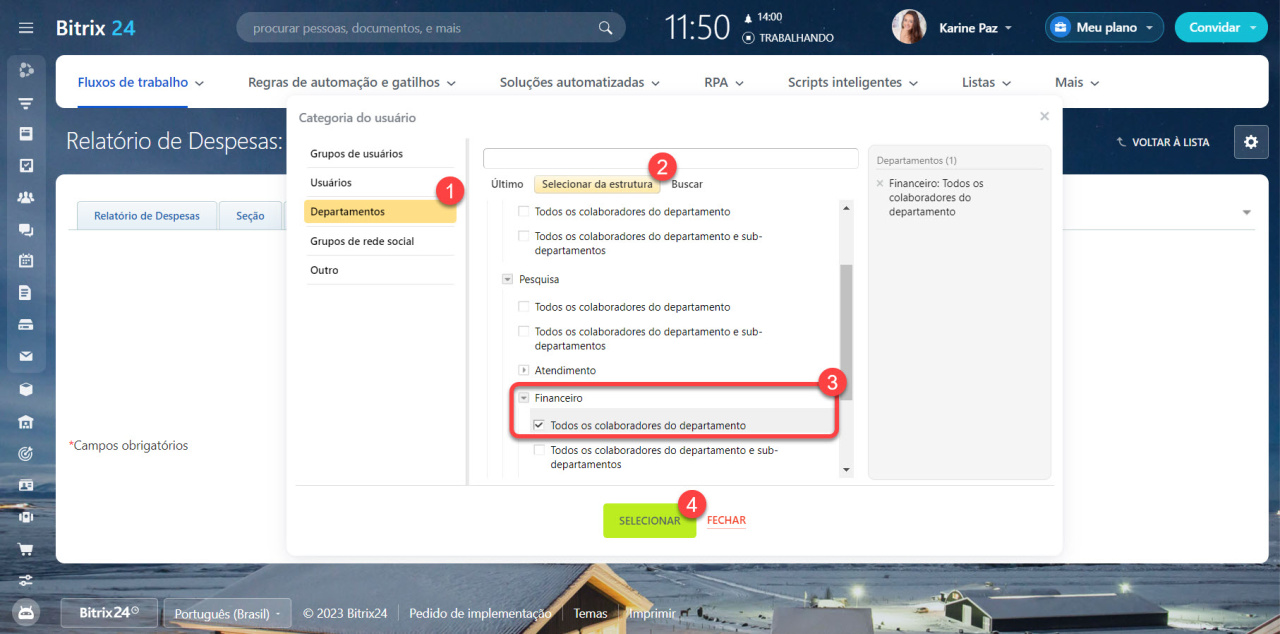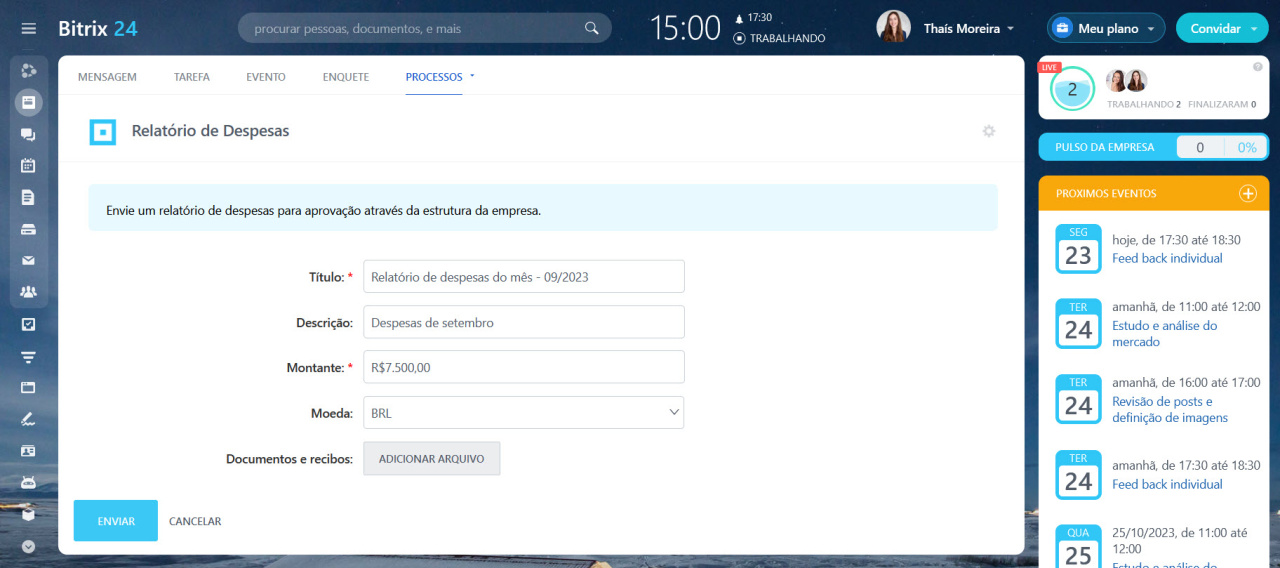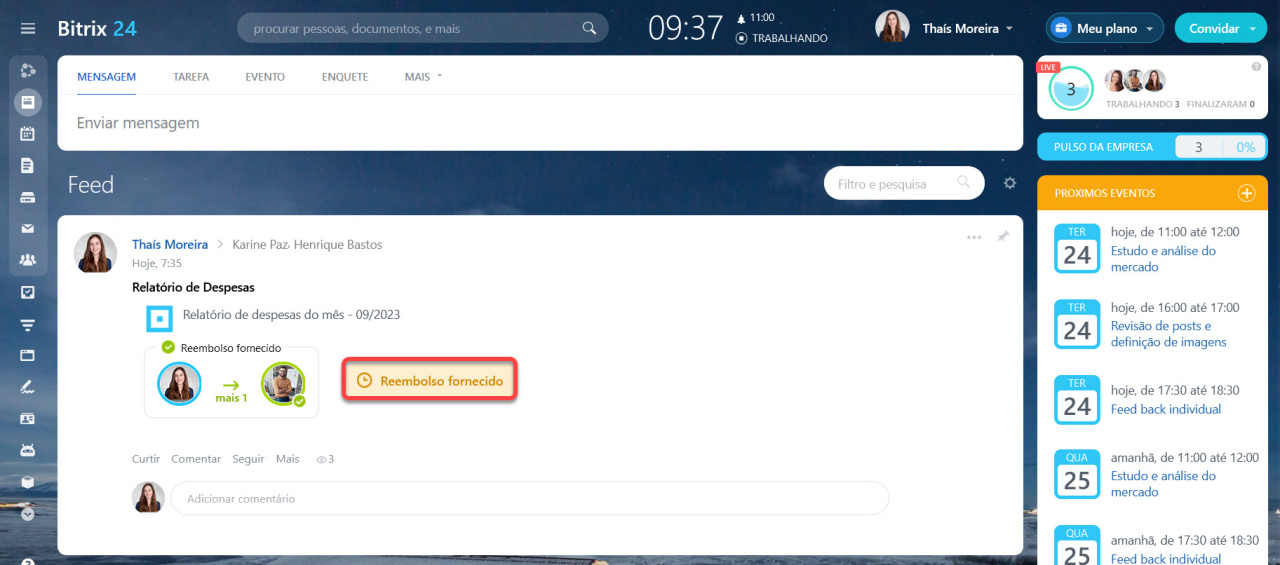O Relatório de Despesas é essencial para a gestão financeira de uma empresa, fornecendo uma visão detalhada dos gastos corporativos. Permite a análise dos custos, identificação de áreas de otimização e garantia de transparência financeira. No Bitrix24, esta ferramenta pode ser utilizada para a solicitação de reembolso, caso você tenha utilizado seus recursos para pagar despesas relacionadas à sua rotina de trabalho.
Como criar o seu primeiro relatório
Para acessar o Relatório de Despesas, abra o Feed e clique em Mais > Processos > Relatório de Despesas.
Durante o lançamento do primeiro relatório, o sistema vai solicitar que o administrador configure os parâmetros necessários. Então, preencha os dados e clique em enviar.
Este processo envia o relatório para aprovação, utilizando a hierarquia da estrutura da empresa. O seu supervisor será notificado sobre a sua solicitação em sua página, com as seguintes opções:
- Aprovar o reembolso ou;
- rejeitar.
Quando a aprovação é concedida pelo seu supervisor, o processo é considerado concluído. Desde que ele não esteja subordinado a outro funcionário, neste caso o relatório terá de passar por mais de uma etapa de aprovação. Mesmo assim, você será notificado assim que a sua solicitação passar por de cada etapa.
Para verificar por quais etapas e funcionários a sua solicitação será avaliada, basta consultar a estrutura da empresa.
Estrutura da empresa
Configuração de acesso
Os administradores podem configurar quais Fluxos de trabalho serão exibidos no Feed e definir permissões de acesso aos seus funcionários. Para isso, abra o Feed e clique em Mais > Processos > Configurações.
Observe que abaixo da seção de Relatórios de Despesas há a opção descrita como Mostrar no feed, desabilite-a caso você não queira que todos os funcionários visualizem este tipo de Fluxo de trabalho.
Para configurar as permissões de acesso de maneira mais detalhada, clique no Fluxo de trabalho desejado. A seguir, na guia de acesso, adicione as permissões necessárias e mais adequadas à política da sua empresa.
Você ainda pode navegar pela estrutura da empresa, para definir melhor a que funcionários esta informação possa interessar, adicione o departamento Financeiro, por exemplo. Para isso, clique em Adicionar > Departamentos > Selecionar da estrutura, habilite a caixa ao lado do departamento ou funcionário escolhido e por fim, clique em Selecionar.
É possível personalizar o relatório de acordo com suas preferências dentro da página de configurações do relatório. Após definir os parâmetros do fluxo de trabalho, os funcionários do Bitrix24 podem começar a utilizar o modelo de fluxo de trabalho do Relatório de Despesas.
Como utilizar o Relatório de Despesas
Para utilizar o Relatório de Despesas, é necessário preencher os campos obrigatórios, como o Título da Despesa e o Montante. Além disso, é possível adicionar uma breve descrição e anexar arquivos como: uma planilha detalhada dos seus gastos ou comprovantes de pagamento, caso seja se necessário.
Assim que o relatório for enviado, o funcionário responsável pela aprovação do processo receberá imediatamente a solicitação de aprovação do relatório de despesas. E, você pode conferir os status de todas as solicitações enviadas por você, basta abrir a seção de Fluxos de Trabalho > Meus Pedidos. Assim como, visualizar em que etapa se encontra a sua solicitação. Notificações sobre o progresso do relatório serão enviadas em diferentes estágios.
Por fim, você será notificado de que seu relatório de despesas foi aprovado e possui o status de Reembolso fornecido e, esta notificação será exibida também em seu Feed, caso as configurações escolhidas pelo administrador permitam a sua exibição.
- No Bitrix24, o Relatório de Despesas pode ser utilizado para a solicitação de reembolso, caso você tenha utilizado os seus recursos para pagar despesas relacionadas à sua rotina de trabalho.
- Para utilizá-lo, é necessário preencher os campos obrigatórios, como o Título da Despesa e o Montante. Além disso, é possível adicionar uma descrição e anexar arquivos como: uma planilha detalhada dos seus gastos ou comprovantes de pagamento, caso seja se necessário.
- Você pode conferir os status de todas as solicitações enviadas por você, basta abrir a seção Fluxos de Trabalho > Meus Pedidos. Assim como, visualizar em que etapa se encontra a sua solicitação.
Destaques
Artigos recomendados: